KontrolPack ile Ağ Üzerinden Bilgisayarları Bağlayın/Kontrol Edin

KontrolPack ile ağınızdaki bilgisayarları kolayca kontrol edin. Farklı işletim sistemlerine sahip bilgisayarları zahmetsizce bağlayın ve yönetin.
Raven Reader, güzel, platformlar arası bir RSS okuma uygulamasıdır. Açık kaynak kodludur, modern web teknolojileriyle oluşturulmuştur ve RSS üzerinden haberleri takip etmeyi çok kolaylaştırır.
Bu kılavuzda, Linux'ta Raven RSS Reader'ın nasıl kurulacağını gözden geçireceğiz. Raven RSS Reader'ı Linux'ta kullanmak için, AppImages'ı indirip çalıştırabilmeniz veya Snap paketlerini Dev modunda çalıştırıp kurabilmeniz gerekir.
AppImage ile Raven RSS'yi yükleyin
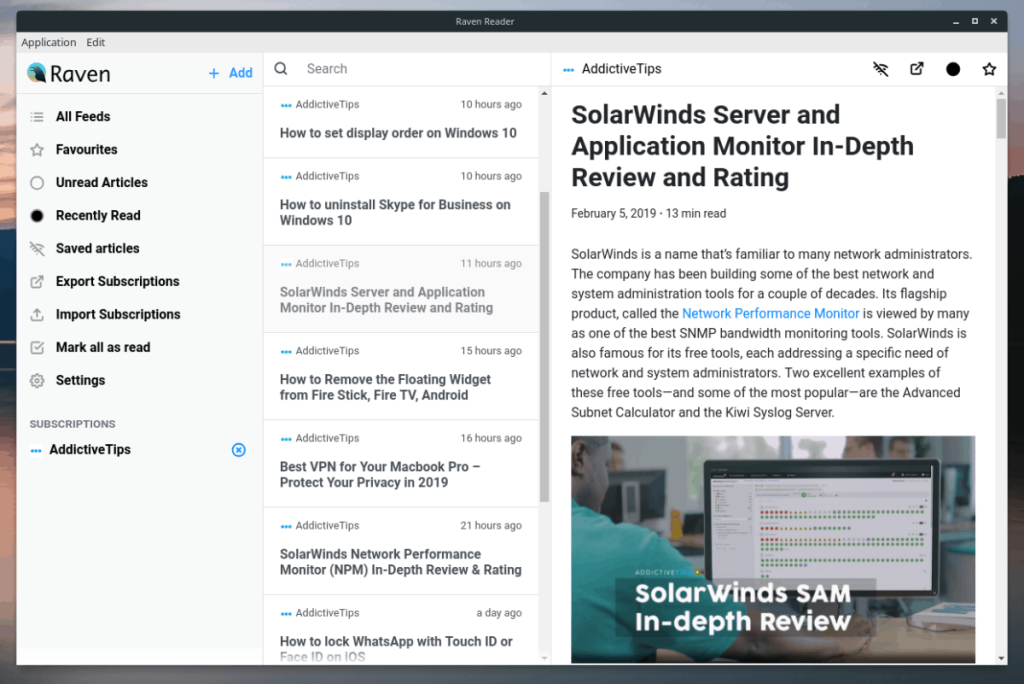
Raven RSS geliştiricileri, paketleme biçimlerinin (DEB, RPM ve diğerleri gibi) baş ağrısını ortadan kaldırdığı için Linux kullanıcılarını desteklerken AppImage yolunu seçmeyi seçti. Kılavuzun bu bölümünde, Linux PC'nizde çalışan uygulamanın AppImage sürümünü nasıl edineceğinizi göstereceğiz.
Raven RSS'yi Linux'a AppImage aracılığıyla yüklemek oldukça kolay bir işlemdir ve bir terminal penceresi başlatarak başlar. Bunu yapmak için klavyede Ctrl + Alt + T veya Ctrl + Shift + T tuşlarına basın .
Bir terminal penceresini açtıktan sonra , Linux için Raven RSS okuyucusunun en son sürümünü indirmek için wget komutunu kullanabilirsiniz .
Not: Wget, Linux için yaygın bir komut satırı indirme uygulamasıdır. Linux PC'nizde zaten çalışıyor ve çalışıyor olmalıdır. Değilse, bu bağlantıyı ziyaret ederek nasıl kurulacağını öğrenebilirsiniz .
wget https://github.com/mrgodhani/raven-reader/releases/download/v0.3.8/raven-reader-0.3.8-x86_64.AppImage
Wget uygulamasının Raven RSS uygulaması görüntüsünü Linux PC'nize indirmesine izin verin. Dosya indirildikten sonra mkdir komutunu kullanın ve “AppImages” etiketli yeni bir klasör oluşturun.
mkdir -p ~/AppImages
mv komutunu kullanın ve yeni indirdiğiniz Raven RSS AppImage dosyasını az önce oluşturduğunuz AppImages dizinine yerleştirin. Dosyayı buraya koymak, dosyayı yanlışlıkla silmemenizi ve yayınlarınıza erişimi kaybetmemenizi sağlar.
mv kuzgun-okuyucu-0.3.8-x86_64.AppImage ~/AppImages
AppImage klasöründeki dosya ile, Linux PC'nizde başlatılabilmesi için Raven Reader AppImage'ın izinlerini güncellemenin zamanı geldi.
cd ~/AppImages sudo chmod +x raven-reader-0.3.8-x86_64.AppImage
İzinler güncelken, aşağıdaki yürütme komutunu kullanarak ilk kez çalıştırın.
./raven-reader-0.3.8-x86_64.AppImage
Raven Reader'ı ilk kez başlatmak için yukarıdaki komutu çalıştırdığınızda, “raven-reader-0.3.8-x86_64.AppImage'ı sisteminize entegre etmek ister misiniz?” yazan bir mesaj görünecektir.
“Evet”i seçin, Linux PC'nizin uygulama menüsünde bir uygulama kısayolu oluşturacaktır.
Raven RSS Reader'ı Snap paketi ile kurun
Geliştiricinin web sitesinde, başvurulan tek Linux desteği bir AppImage'dır. Ancak, projenin GitHub sayfasına giderseniz, indirilebilir bir Snap paketi sürümüne sahip olduklarını görürsünüz.
Uygulamanın bir Snap paketinin mevcut olması oldukça heyecan verici ve herkesin AppImages, izinler ve diğer şeylerle uğraşmadan Raven'ı hızlı bir şekilde kurup çalıştırmasını sağlayacağı kesin. Bununla birlikte, diğer Snap paketleri gibi değil ve Snap mağazasında değil. Bunun yerine, Snap sürümünü edinmek istiyorsanız, bağımsız bir Snap dosyası indirmelisiniz.
Yükleme işlemini başlatmak için bir terminal penceresi açın. Bir terminali başlatmanın en hızlı yolu klavyede Ctrl + Alt + T veya Ctrl + Shift + T tuşlarına basmaktır .
Bir terminal penceresini açtıktan sonra , geliştiricinin GitHub sürüm sayfasından en son Snap dosyasını indirmek için wget komutunu kullanma zamanı .
wget https://github.com/mrgodhani/raven-reader/releases/download/v0.3.8/raven-reader_0.3.8_amd64.snap
En son Raven Reader Snap paketinin Linux bilgisayarınızda wget üzerinden indirilmesiyle , snap install komutunu kullanmanın zamanı geldi .
Not: Bağımsız, imzasız bir Snap paketi olduğu için bu kurulumda “devmode” bayrağını kullanmalısınız.
sudo ek yükleme raven-reader_0.3.8_amd64.snap --devmode
Snap yükleme işleminin kurulmasına izin verin ve Raven Reader uygulamasını etkinleştirin. Tamamlandığında, uygulamayı Linux masaüstündeki uygulama menüsünden başlatabileceksiniz.
Raven Reader'ı Snap ile Güncelleme
Raven Reader uygulaması Snap olarak yüklenmiş olsa bile, uygulama Snap mağazasında olmadığı için güncellemede sorun yaşamaya devam edeceksiniz.
Raven Reader Snap'i güncellemek için aşağıdaki adım adım talimatları izleyin.
Adım 1: Github'daki Raven Reader sürüm sayfasına gidin ve en son Snap sürümünü bilgisayarınıza indirin.
Adım 2: CD komutunu kullanın ve terminal oturumunu İndirilenler klasörüne taşıyın.
cd ~/İndirilenler
Adım 3: Bilgisayarınızdaki Raven'ın mevcut sürümünden kurtulun. Bunu yapmadan önce ayarlarınızı yedeklediğinizden emin olun!
sudo snap kuzgun okuyucuyu kaldır
Adım 4: Snap install komutunu kullanarak yeni Snap dosyasını kurun . "Devmode" anahtarını kullandığınızdan emin olun, aksi takdirde Snap dosyası hatalar nedeniyle yüklemeyi reddedecektir!
sudo ek yükleme kuzgun-okuyucu_*_amd64.snap --devmode
KontrolPack ile ağınızdaki bilgisayarları kolayca kontrol edin. Farklı işletim sistemlerine sahip bilgisayarları zahmetsizce bağlayın ve yönetin.
Tekrarlanan görevleri otomatik olarak gerçekleştirmek ister misiniz? Bir düğmeye defalarca manuel olarak tıklamak yerine, bir uygulamanın
iDownloade, kullanıcıların BBC'nin iPlayer hizmetinden DRM içermeyen içerikleri indirmelerine olanak tanıyan platformlar arası bir araçtır. Hem .mov formatındaki videoları hem de .mov formatındaki videoları indirebilir.
Outlook 2010'un özelliklerini ayrıntılı olarak ele aldık, ancak Haziran 2010'dan önce yayınlanmayacağı için Thunderbird 3'e bakmanın zamanı geldi.
Herkesin ara sıra bir molaya ihtiyacı vardır. Eğer ilginç bir oyun oynamak istiyorsanız, Flight Gear'ı deneyin. Flight Gear, ücretsiz, çok platformlu ve açık kaynaklı bir oyundur.
MP3 Diags, müzik koleksiyonunuzdaki sorunları gidermek için en iyi araçtır. MP3 dosyalarınızı doğru şekilde etiketleyebilir, eksik albüm kapağı resmi ekleyebilir ve VBR'yi düzeltebilir.
Google Wave gibi, Google Voice da dünya çapında büyük ilgi gördü. Google, iletişim kurma biçimimizi değiştirmeyi amaçlıyor ve
Flickr kullanıcılarının fotoğraflarını yüksek kalitede indirmelerine olanak tanıyan birçok araç var, ancak Flickr Favorilerini indirmenin bir yolu var mı? Son zamanlarda
Örnekleme Nedir? Vikipedi'ye göre, "Bir ses kaydının bir kısmını veya örneğini alıp onu bir enstrüman veya müzik aleti olarak yeniden kullanma eylemidir."
Google Sites, kullanıcıların web sitelerini Google'ın sunucusunda barındırmasına olanak tanıyan bir Google hizmetidir. Ancak bir sorun var: Yedekleme için yerleşik bir seçenek yok.



![FlightGear Uçuş Simülatörünü Ücretsiz İndirin [İyi Eğlenceler] FlightGear Uçuş Simülatörünü Ücretsiz İndirin [İyi Eğlenceler]](https://tips.webtech360.com/resources8/r252/image-7634-0829093738400.jpg)




